在启动游戏或某些多媒体应用程序时,你可能会遇到“fmodex.dll丢失”或“找不到fmodex.dll”之类的错误信息。FMODex.dll是FMOD声音引擎的一个动态链接库文件,广泛应用于游戏和多媒体软件中,用于处理音频输出。当这个文件丢失或损坏时,受影响的应用程序将无法正常运行。本文将提供详细的步骤来帮助你解决fmodex.dll丢失的问题。

一、重新安装FMOD Ex
最直接的解决方式是重新安装FMOD Ex声音引擎,这将确保你的系统中有正确的fmodex.dll文件版本。
访问FMOD网站的下载页面,查找并下载适合你操作系统版本的FMOD Ex安装包。
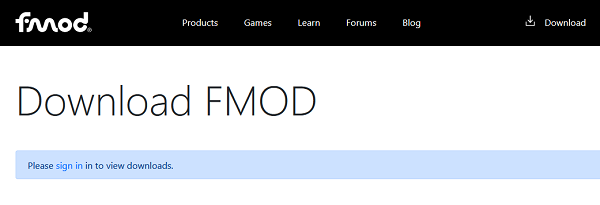
运行下载的安装程序,按照提示完成安装过程。
安装完毕后,重启电脑使更改生效。
二、手动复制fmodex.dll文件
如果你无法访问互联网或FMOD官网,可以从另一台相同操作系统的电脑上复制fmodex.dll文件到你的电脑中。
在另一台具有fmodex.dll文件的电脑上,通常可以在“C:\Windows\system32”或“C:\Windows\SysWOW64”目录下找到该文件,将其复制。
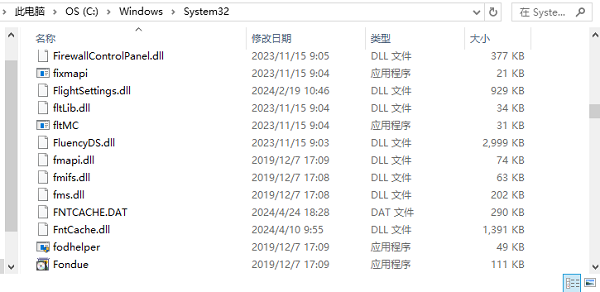
将fmodex.dll文件粘贴到你自己的电脑的相应目录下。“C:\Windows\system32”适用于32位和64位系统,“C:\Windows\SysWOW64”仅适用于64位系统。
打开命令提示符,输入regsvr32 fmodex.dll,然后按Enter键。这将注册fmodex.dll文件。
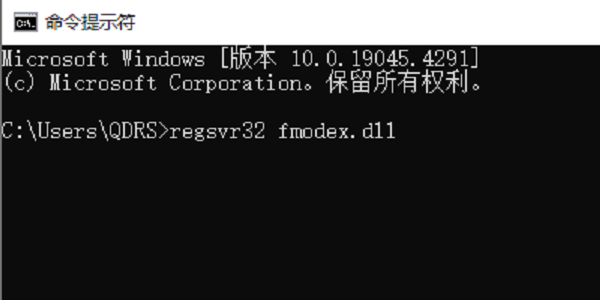
三、使用星空运行库修复大师修复
星空运行库修复大师是一款专注于修复系统运行库问题的软件,它可以自动检测并修复缺失或损坏的DLL文件,包括fmodex.dll在内的多种动态链接库文件。
下载并打开星空运行库修复大师,软件将自动扫描你的系统,查找缺失或损坏的运行库文件。

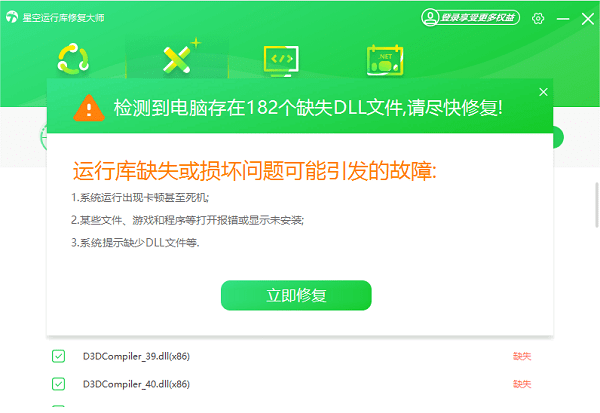
在扫描结果中,可以看到电脑缺失的运行库条目,点击立即修复。
等待修复完成后,重启电脑使更改生效,再次尝试运行之前因fmodex.dll丢失而无法启动的游戏或应用程序。

四、检查声卡驱动
过时或损坏的声卡驱动也可能导致fmodex.dll相关的错误。
打开“设备管理器”,找到“声音、视频和游戏控制器”分类。
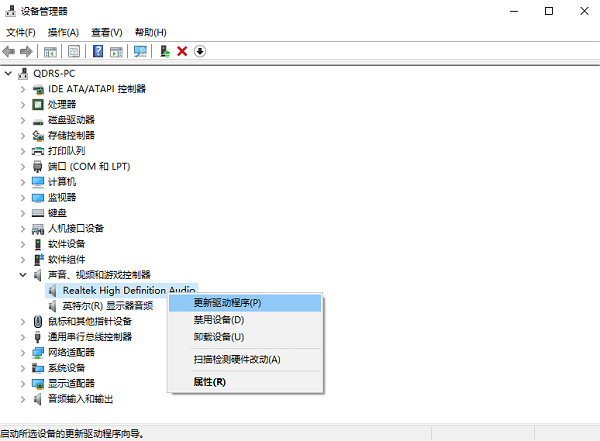
右击你的声卡设备,选择“更新驱动程序”,然后选择“自动搜索更新的驱动程序”。
如果更新失败也不用担心,驱动人生能够帮您自动扫描电脑驱动并进行全面更新。

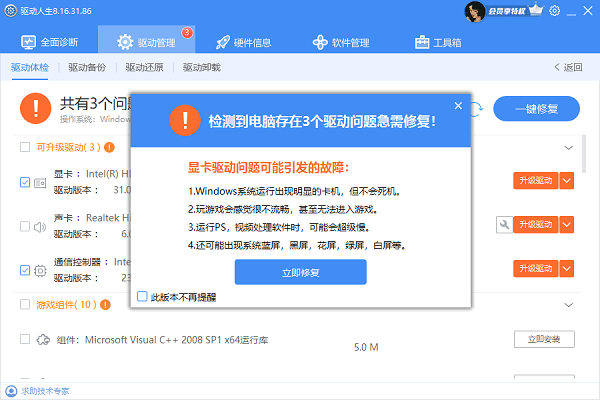
五、使用系统还原
如果fmodex.dll是在最近的操作中丢失的,系统还原可以帮助你恢复到一个之前的工作状态。
在“控制面板”中找到“系统和安全”下的“系统保护”,然后选择“系统还原”。
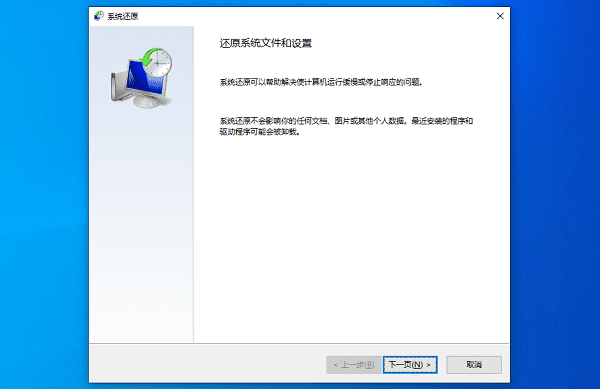
选择一个在fmodex.dll丢失前的系统还原点。
按照向导的指引完成系统还原过程。
以上就是fmodex.dll丢失的解决方案。希望对大家有所帮助。如果遇到网卡、显卡、蓝牙、声卡等驱动的相关问题都可以下载“驱动人生”进行检测修复,同时驱动人生支持驱动下载、驱动安装、驱动备份等等,可以灵活的安装驱动。



